对于每一位初涉编程领域的开发者而言,在集成开发环境(IDE)中成功运行第一个“Hello, World!”程序,无疑是开启新世界大门的激动时刻,当您满怀期待地在IntelliJ IDEA中敲下代码,点击运行按钮后,控制台却并未如期打印出那句亲切的问候,反而弹出一连串令人困惑的红色报错信息时,这种挫败感也相当真实,这些报错并非无法逾越的鸿沟,它们通常是环境配置、代码规范或操作流程上一些细微偏差的体现,本文旨在系统性地梳理并解决在IDEA中运行“Hello, World!”时可能遇到的各类常见问题,帮助您平稳度过编程生涯的第一个考验。

环境与配置问题:根基不稳,地动山摇
在排查任何代码错误之前,首要任务是确保您的开发环境配置无误,这是所有Java程序能够编译和运行的基础。
JDK(Java Development Kit)安装与配置
JDK是Java的核心,包含了编译器(javac)和虚拟机(java),没有正确安装和配置JDK,IDEA将无从下手。
- 检查JDK是否安装:打开终端(Windows下是命令提示符或PowerShell),输入
java -version和javac -version,如果两者都能返回具体的版本号,说明JDK已安装,如果提示“不是内部或外部命令”,则需要先安装JDK。 - 配置环境变量:确保系统环境变量中存在
JAVA_HOME,其值指向您的JDK安装根目录(C:Program FilesJavajdk-17)。Path变量中应包含%JAVA_HOME%bin,这一步至关重要,它让系统能在任何路径下找到Java工具。
IDEA项目SDK设置
即使系统全局配置了JDK,IDEA中的每个项目也需要明确指定使用哪个版本的JDK。
- 检查项目SDK:在IDEA中,进入
File>Project Structure>Project,在右侧的Project SDK下拉菜单中,确保已选择一个有效的JDK版本,如果列表为空或显示为“Invalid”,点击Add SDK>JDK,然后选择您电脑上已安装的JDK路径。 - 检查模块SDK:同样在
Project Structure中,切换到Modules选项卡,选中您的项目模块,确认其Module SDK也指向了正确的JDK,有时项目SDK正确,但模块SDK配置错误,也会导致问题。
项目结构规范
IDEA对Java项目的目录结构有约定俗成的期望,一个标准的Maven或Gradle项目,其源代码通常位于 src/main/java 目录下,即便您创建的是一个简单的空项目,也建议将您的 .java 文件放在一个明确的源代码根目录(src)中。
- 确认源代码根目录:在
Project Structure>Modules中,Sources标签页会显示哪些文件夹被标记为蓝色,代表它们是源代码根目录,您的.java文件必须放在这些蓝色文件夹或其子文件夹中,否则IDEA不会将其作为可编译的代码处理。
代码本身问题:细节决定成败
当环境配置无误后,问题就可能出在代码本身,Java是一门对语法要求极为严格的语言,任何一个字符的错误都可能导致编译失败。
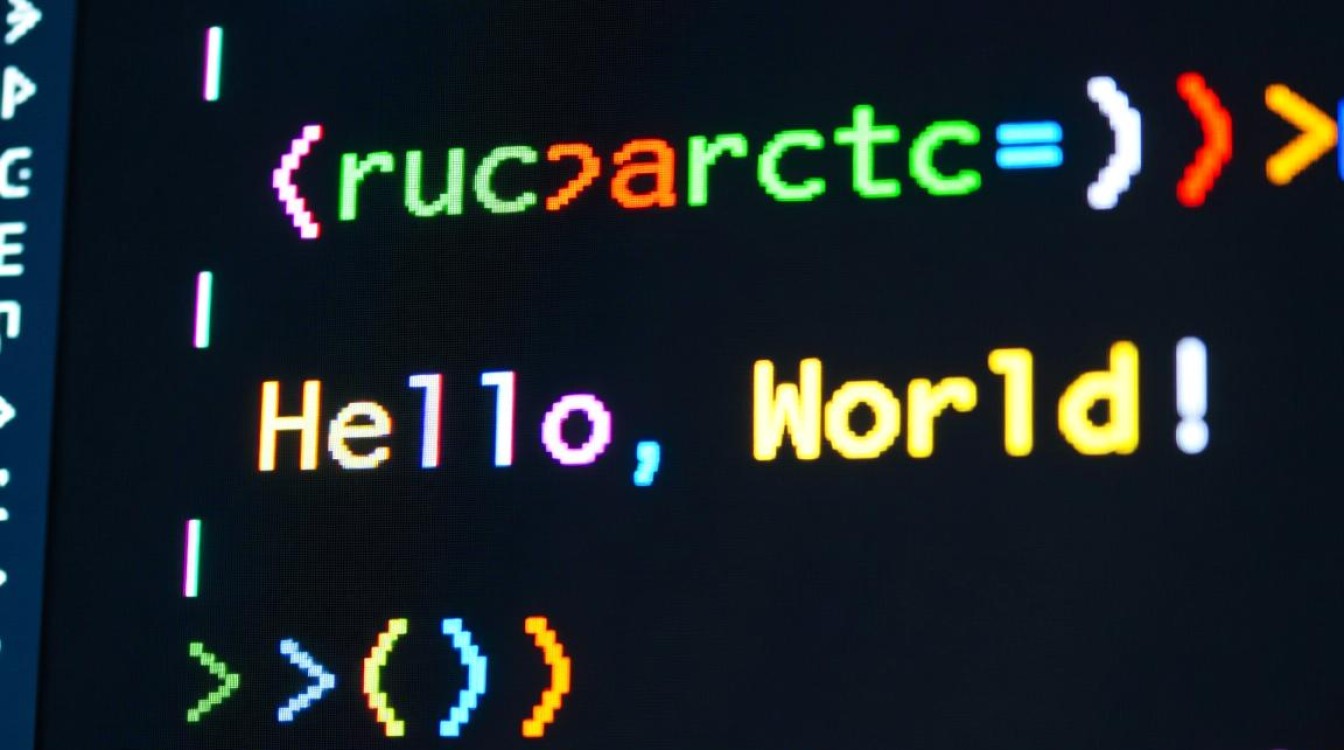
一个标准的“Hello, World!” Java程序如下:
// 文件名必须为 HelloWorld.java
public class HelloWorld { // 类名与文件名必须一致,且首字母大写
// 程序的入口方法,格式固定
public static void main(String[] args) {
// 打印输出语句
System.out.println("Hello, World!");
}
} 请对照此标准代码,检查以下几点常见错误:
| 错误类型 | 错误示例 | 正确写法 | 错误原因 |
|---|---|---|---|
| 类名与文件名不匹配 | 文件名为 helloworld.java,但代码中是 public class HelloWorld | 两者必须完全一致,包括大小写 | Java编译器规定,public类的名称必须与源文件名相同。 |
| 大小写敏感 | system.out.println("..."); | System.out.println("..."); | Java中,类名 System 的首字母 S 必须大写。 |
| 关键字拼写错误 | pubic static void main(...) | public static void main(...) | public 是访问修饰符关键字,拼写错误会导致无法识别。 |
| 方法签名错误 | public static void main() 或 public void main(String[] args) | public static void main(String[] args) | main 方法是JVM寻找的程序入口,其签名必须是 public static void main(String[] args),缺一不可。 |
| 缺少分号 | System.out.println("Hello, World!") | System.out.println("Hello, World!"); | 每条Java语句都必须以分号结尾。 |
| 中英文符号混用 | System.out.println("Hello, World!"); | System.out.println("Hello, World!"); | 代码中的所有符号(括号、分号、引号)都必须是英文半角字符。 |
运行配置问题:临门一脚的偏差
代码和环境都正确,但如果IDEA不知道如何运行它,同样会失败,这涉及到“Run/Debug Configurations”的设置。
- 主类未设置或设置错误:点击IDEA右上角的运行配置下拉框(通常显示为当前类的名称),选择
Edit Configurations...,在弹出的窗口中,检查Main class字段,这里应该填写包含main方法的类的完全限定名,如果您的HelloWorld.java文件位于com.example包下,那么主类就应该是com.example.HelloWorld,而不是HelloWorld,如果文件没有包声明,则直接填写HelloWorld。 - 运行错误的配置:有时您可能创建了多个运行配置,不小心选择了一个错误的或过时的,确保您在运行时选择的是正确的配置,最简单的方法是直接在代码编辑器中,点击
main方法左侧的绿色三角形按钮,选择Run 'HelloWorld.main()',IDEA会自动为您创建一个正确的配置。
系统性排错清单
当遇到报错时,不要慌张,按照以下清单逐一排查,问题通常都能迎刃而解。
| 步骤 | 检查项 | 操作方法 | 预期结果 |
|---|---|---|---|
| 1 | 系统JDK | 终端运行 java -version | 显示JDK版本号 |
| 2 | 项目SDK | File > Project Structure > Project | Project SDK 已选择有效JDK |
| 3 | 模块SDK | File > Project Structure > Modules | Module SDK 已选择有效JDK |
| 4 | 源码目录 | Project Structure > Modules > Sources | .java 文件位于蓝色(Sources)目录下 |
| 5 | 代码规范 | 对照标准代码,检查拼写、大小写、符号、类名文件名一致性 | 代码无语法错误提示(红色下划线) |
| 6 | 运行配置 | Run > Edit Configurations... | Main class 字段填写正确(含包名) |
相关问答FAQs
我在运行时遇到了“Error:java: release version 5 not supported”这样的错误,这是什么原因?

解答: 这个错误通常与项目的“语言级别”设置有关,它意味着您正在尝试使用较新版本的Java语法(例如Java 8的Lambda表达式),但IDEA的编译器被配置为使用一个非常旧的Java版本(如Java 5)来检查代码,解决方法是:进入 File > Project Structure > Project,找到 Project language level 下拉菜单,将其设置为您项目SDK所对应的版本或更高(如果SDK是17,这里可以选择“17”或“SDK default”),在 Modules 选项卡中,也要确保每个模块的 Language level 设置正确,这通常能解决因语言版本不匹配导致的编译问题。
我可以把多个类写在同一个 .java 文件中吗?
解答: 可以,但有严格的限制,一个 .java 源文件中可以包含多个类,但最多只能有一个 public 类,这个 public 类的名称必须与文件名完全相同,文件中其他非 public 的类,只能在该文件内部或同一个包内的其他类中被使用,对于初学者而言,最佳实践是坚持“一个 .java 文件只包含一个类”的原则,这样可以使项目结构更清晰,更易于管理和维护,只有在某些非常特定的场景下(为一个主类编写辅助的、不对外暴露的小型数据结构或枚举),才会考虑在同一个文件中定义多个非public类。
【版权声明】:本站所有内容均来自网络,若无意侵犯到您的权利,请及时与我们联系将尽快删除相关内容!




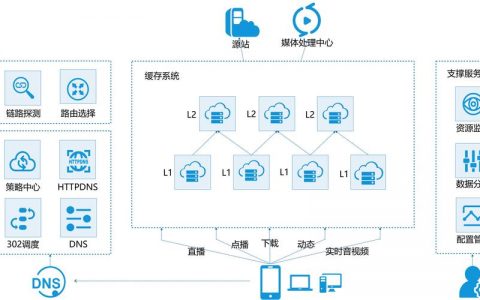

发表回复